
Η Apple προσφέρει 5 GB δωρεάν χώρου iCloud σε όλους, αλλά θα ξεπεράσετε αυτό το όριο αποθήκευσης νωρίτερα από ό, τι νομίζετε. Τα αντίγραφα ασφαλείας της συσκευής, οι φωτογραφίες, τα έγγραφα, το email iCloud και άλλα κομμάτια δεδομένων μοιράζονται όλοι αυτόν τον χώρο.
ΣΧΕΤΙΖΟΜΑΙ ΜΕ: Πώς να ελευθερώσετε χώρο σε iPhone ή iPad
Εάν έχετε πολλές συσκευές iOS, θα εξαντληθείτε ακόμη πιο γρήγορα. Αυτά τα δωρεάν 5 GB είναι ανά Apple ID, όχι ανά συσκευή, επομένως είναι καλή ιδέα να ελευθερώσετε σπατάλη χώρου πριν πληρώσετε περισσότερα.
Για να δείτε πόσα έχετε αυτήν τη στιγμή, ανοίξτε την εφαρμογή Ρυθμίσεις, επιλέξτε "iCloud" και βρείτε πού λέει "Αποθήκευση" για να δείτε πόσος χώρος έχει απομείνει στο λογαριασμό σας iCloud.
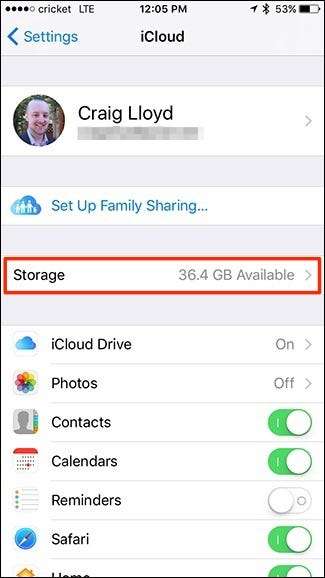
Μπορείτε επίσης να δείτε τον διαθέσιμο χώρο αποθήκευσης iCloud μεταβαίνοντας στο "Γενικά"> "Αποθήκευση και χρήση iCloud".
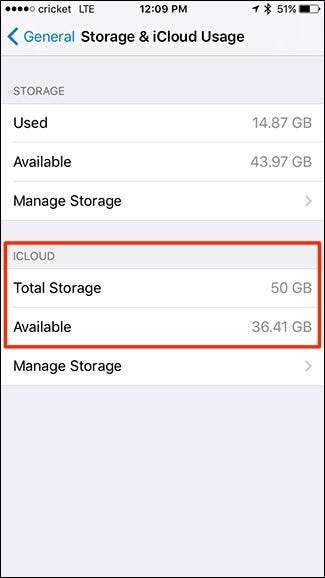
Εάν τα πράγματα αρχίζουν να μειώνονται, ακολουθούν μερικά πράγματα που μπορείτε να κάνετε.
Διαχείριση των αντιγράφων ασφαλείας σας
ΣΧΕΤΙΖΟΜΑΙ ΜΕ: Τι πρέπει να γνωρίζετε για τα αντίγραφα ασφαλείας για iPhone και iPad
Κάθε iPhone ή iPad σας ανήκει δημιουργεί αυτόματα αντίγραφα ασφαλείας δεδομένων από τις εγκατεστημένες εφαρμογές σας στο λογαριασμό σας iCloud. Αυτό συμβαίνει όταν είναι συνδεδεμένο, κλειδωμένο και συνδεδεμένο σε Wi-Fi, οπότε γενικά θα δημιουργείται αντίγραφα ασφαλείας όποτε το φορτίζετε. Αυτό διασφαλίζει ότι δεν θα χάσετε ποτέ τα δεδομένα της εφαρμογής σας. Εάν η συσκευή σας πεθάνει ή πρέπει να την επαναφέρετε, μπορείτε να επαναφέρετε το αντίγραφο ασφαλείας και να λάβετε όλα αυτά τα δεδομένα. Ωστόσο, θα πρέπει να το κάνετε δημιουργήστε αντίγραφα ασφαλείας της συσκευής σας μέσω του iTunes για να δημιουργήσετε αντίγραφα ασφαλείας των ίδιων των εφαρμογών, καθώς και για μουσική, βίντεο και άλλα μέσα.
Για να δείτε τα αντίγραφα ασφαλείας iCloud, μεταβείτε στο iCloud> Χώρος αποθήκευσης> Διαχείριση αποθήκευσης στις Ρυθμίσεις. Αυτή η οθόνη δείχνει πόσο χώρο χρησιμοποιούν όλα στο λογαριασμό σας iCloud, συμπεριλαμβανομένων των αντιγράφων ασφαλείας και των δεδομένων της εφαρμογής. Το iCloud διατηρεί μόνο το πιο πρόσφατο αντίγραφο ασφαλείας για καθεμία από τις συσκευές σας. Πατήστε μια συσκευή στο επάνω μέρος για να δείτε περισσότερες λεπτομέρειες σχετικά με το αντίγραφο ασφαλείας.
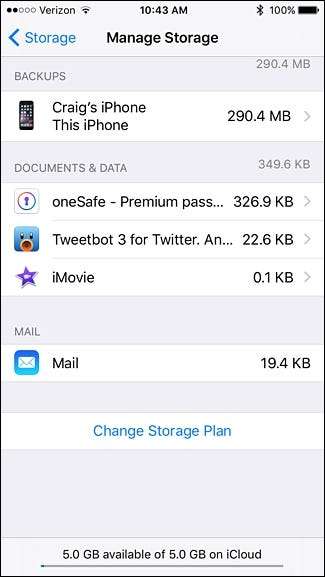
Για να χρησιμοποιήσετε λιγότερο χώρο για δημιουργία αντιγράφων ασφαλείας, δείτε τις εφαρμογές στη λίστα στην ενότητα "Επιλογές δημιουργίας αντιγράφων ασφαλείας" και απενεργοποιήστε τις εφαρμογές που δεν πιστεύετε ότι πρέπει να δημιουργηθούν αντίγραφα ασφαλείας. Για παράδειγμα, ενδέχεται να απενεργοποιήσετε τα αντίγραφα ασφαλείας για εφαρμογές όπως το Pocket, το Twitter και το Evernote, καθώς αυτές οι εφαρμογές συγχρονίζουν αυτόματα τα δεδομένα τους στο διαδίκτυο ούτως ή άλλως. Όταν απενεργοποιείτε τα αντίγραφα ασφαλείας για μια εφαρμογή, τα δεδομένα θα διαγραφούν από το iCloud αποθηκευτικό χώρο σας στο διαδίκτυο και δεν θα αποτελούν μέρος μελλοντικών αντιγράφων ασφαλείας.
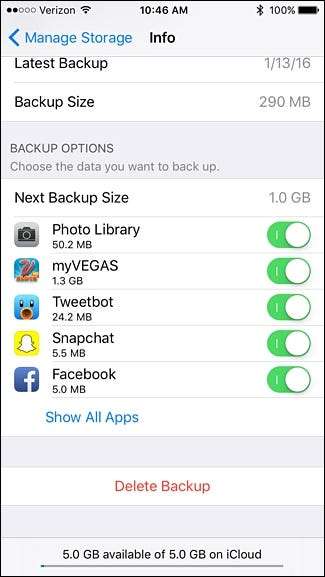
Εάν έχετε μια παλιά συσκευή που δεν χρησιμοποιείτε πλέον και εμφανίζεται στη λίστα αντιγράφων ασφαλείας, μπορείτε να την πατήσετε, να μετακινηθείτε προς τα κάτω και να επιλέξετε "Διαγραφή αντιγράφων ασφαλείας" για να διαγράψετε ολόκληρο το αντίγραφο ασφαλείας. Εάν είστε πραγματικά απελπισμένοι για χώρο, μπορείτε να επιστρέψετε στην κύρια οθόνη iCloud, να επιλέξετε "Αντίγραφο ασφαλείας" προς τα κάτω και, στη συνέχεια, να απενεργοποιήσετε το "iCloud Backup".
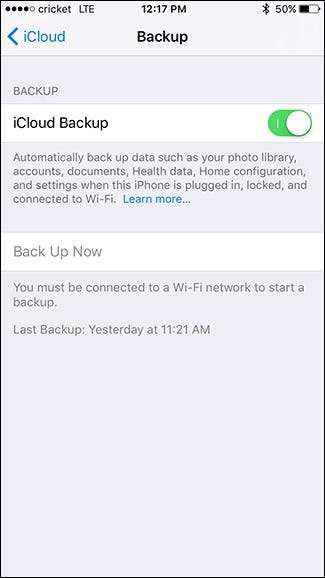
Μετά από αυτό, η συσκευή σας δεν θα δημιουργεί αυτόματα αντίγραφα ασφαλείας στο iCloud, αλλά μπορείτε πάντα να δημιουργήσετε αντίγραφα ασφαλείας με μη αυτόματο τρόπο όποτε θέλετε πατώντας στο "Δημιουργία αντιγράφων ασφαλείας τώρα". Εναλλακτικά, μπορείτε να δημιουργήσετε αντίγραφα ασφαλείας με το iTunes, συνδέοντας το iPhone ή το iPad στον υπολογιστή σας με ένα καλώδιο USB - με αυτόν τον τρόπο, καταλαμβάνει χώρο στον υπολογιστή ή το Mac σας, όχι στον λογαριασμό σας στο iCloud που στερείται διαστήματος.
Δημιουργία αντιγράφων ασφαλείας φωτογραφιών αλλού
ΣΧΕΤΙΖΟΜΑΙ ΜΕ: Όλα όσα πρέπει να γνωρίζετε σχετικά με τη χρήση του iCloud Drive και του iCloud Photo Library
Οι φωτογραφίες μπορούν να καταναλώσουν πολύ χώρο. Με Βιβλιοθήκη φωτογραφιών iCloud , το iCloud μπορεί να δημιουργήσει αυτόματα αντίγραφα ασφαλείας όλων των φωτογραφιών που τραβάτε στο λογαριασμό σας iCloud και να έχει πρόσβαση σε αυτές από οποιαδήποτε συσκευή Apple. Αυτό μπορεί να είναι βολικό, αλλά σημαίνει επίσης ότι ο αποθηκευτικός χώρος iCloud μπορεί να γεμίσει γρήγορα.
Για να ελευθερώσετε χώρο, μπορείτε να απενεργοποιήσετε τη Βιβλιοθήκη φωτογραφιών iCloud και τη Ροή φωτογραφιών πατώντας "Φωτογραφίες" από την κύρια οθόνη iCloud και απενεργοποιώντας αυτές τις λειτουργίες.
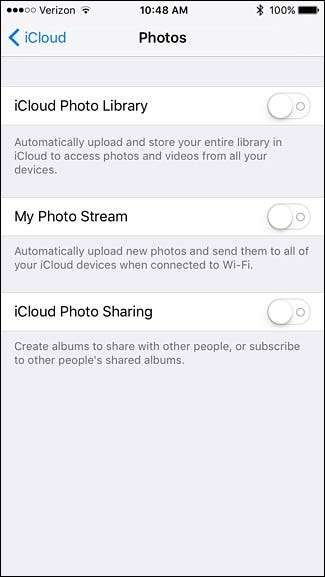
Αντί να χρησιμοποιήσετε τη Βιβλιοθήκη φωτογραφιών iCloud, δοκιμάστε μια άλλη εφαρμογή όπως Φωτογραφίες Google , Dropbox , ή Flickr που μπορεί να δημιουργήσει αυτόματα αντίγραφα ασφαλείας των φωτογραφιών σας. Θα δημιουργήσουν αντίγραφα ασφαλείας των φωτογραφιών σας σε ξεχωριστό χώρο αποθήκευσης cloud που είναι συχνά μεγαλύτερο από το iCloud. Θα έχετε ένα αντίγραφο ασφαλείας των φωτογραφιών σας αποθηκευμένο στο διαδίκτυο, αλλά μπορείτε να διατηρήσετε όλο αυτό το πολύτιμο χώρο αποθήκευσης iCloud για άλλες λειτουργίες.
Διαγραφή εγγράφων και δεδομένων
Η οθόνη "Διαχείριση αποθήκευσης" του iCloud σάς επιτρέπει επίσης να διαχειρίζεστε "Έγγραφα και δεδομένα". Αυτά είναι έγγραφα, ρυθμίσεις, αποθηκευμένα παιχνίδια και άλλα κομμάτια δεδομένων που συγχρονίζει το iCloud μεταξύ όλων των συσκευών σας. Υπολογίζονται στον αποθηκευτικό χώρο iCloud, οπότε ίσως θέλετε να διαγράψετε τυχόν αρχεία που δεν σας ενδιαφέρουν.
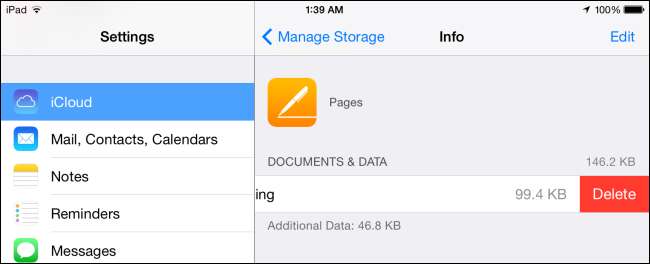
Πατήστε μια εφαρμογή στην ενότητα "Έγγραφα και δεδομένα" για να δείτε αρχεία που καταλαμβάνουν χώρο. Σύρετε ένα αρχείο προς τα αριστερά και πατήστε "Διαγραφή" για να το διαγράψετε από τον αποθηκευτικό χώρο iCloud. Να είστε προσεκτικοί όταν το κάνετε αυτό, καθώς θα μπορούσατε να διαγράψετε σημαντικά έγγραφα και άλλα αρχεία που ίσως θέλετε να διατηρήσετε.
Κλαδέψτε το iCloud Mail σας
Εάν χρησιμοποιείτε το iCloud Mail της Apple, το email σας υπολογίζεται επίσης στη χρήση αποθήκευσης iCloud. Ελευθερώστε χώρο διαγράφοντας email, ειδικά email με μεγάλα συνημμένα αρχεία.
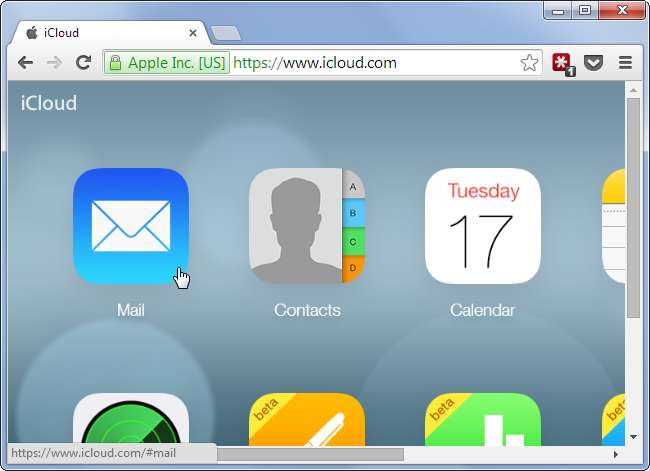
Εάν έχετε ενεργοποιήσει το "Mail" στο iCloud, τότε μπορείτε να διαγράψετε email στην εφαρμογή Mail για να ελευθερώσετε χώρο αποθήκευσης iCloud. Διαφορετικά, μπορείτε να επισκεφθείτε το Ιστότοπος iCloud , ανοίξτε την εφαρμογή αλληλογραφίας στο πρόγραμμα περιήγησης ιστού και διαγράψτε μηνύματα ηλεκτρονικού ταχυδρομείου στη διεπαφή ιστού. Ωστόσο, όταν διαγράφετε μηνύματα ηλεκτρονικού ταχυδρομείου, θυμηθείτε να αδειάσετε τον κάδο απορριμμάτων για να τα διαγράψετε πραγματικά και να ελευθερώσετε χώρο αποθήκευσης.
Λάβετε υπόψη ότι αυτό ισχύει μόνο εάν χρησιμοποιείτε την εφαρμογή Mail και την έχετε ενεργοποιήσει για πρόσβαση στο iCloud. Εάν διαθέτετε άλλο λογαριασμό email όπως το Gmail, το Outlook ή το Yahoo, η διαγραφή μηνυμάτων ηλεκτρονικού ταχυδρομείου δεν θα ελευθερώσει χώρο στο λογαριασμό σας iCloud, καθώς τα μηνύματα ηλεκτρονικού ταχυδρομείου από άλλες υπηρεσίες δεν αποθηκεύονται στο iCloud, αλλά μάλλον εντός της ίδιας αυτής της υπηρεσίας ηλεκτρονικού ταχυδρομείου.
Εάν κανένα από τα παραπάνω δεν είναι επιλογές που θέλετε να εξετάσετε, τότε θα θέλατε να αγοράσετε περισσότερο χώρο αποθήκευσης iCloud. Μπορείτε να πατήσετε "Αγορά περισσότερου χώρου αποθήκευσης" στην οθόνη "Αποθήκευση". μήλο αυτή τη στιγμή προσφέρει τέσσερα προγράμματα επί πληρωμή : Επιπλέον 50 GB για 0,99 $ ανά μήνα, 200 GB για 2,99 $ ανά μήνα, 1 TB για 9,99 $ ανά μήνα ή 2 TB για 19,99 $ ανά μήνα. Αυτό είναι επιπλέον του 5 GB ελεύθερου χώρου σας, οπότε τα σχέδια σας προσφέρουν πραγματικά 55 GB, 205 GB, 1,05 TB και 2,05 TB αποθηκευτικού χώρου, αντίστοιχα.
Πιστωτική εικόνα: Ξώην Καρακατσάνης ων Υλικκρ







